
สารบัญ:
- เสบียง
- ขั้นตอนที่ 1: ดาวน์โหลดไฟล์และ Lasercut the Parts
- ขั้นตอนที่ 2: ประสานแถบ LED
- ขั้นตอนที่ 3: เพิ่มไฟ LED ไปที่ Wood
- ขั้นตอนที่ 4: เพิ่มสกรูและสลักเกลียว
- ขั้นตอนที่ 5: เพิ่มด้านกล่องให้กับ Bolts
- ขั้นตอนที่ 6: ประกอบกล่อง
- ขั้นตอนที่ 7: เพิ่ม Micro:bit
- ขั้นตอนที่ 8: ปิดไฟ LED
- ขั้นตอนที่ 9: เพิ่มการออกแบบของคุณ
- ขั้นตอนที่ 10: รับส่วนขยาย
- ขั้นตอนที่ 11: ตั้งโปรแกรม Micro:bit
- ขั้นตอนที่ 12: ทดสอบมัน
- ผู้เขียน John Day [email protected].
- Public 2024-01-30 13:04.
- แก้ไขล่าสุด 2025-01-23 15:12.

นี่เป็นโครงการที่ค่อนข้างง่ายที่เราใช้ Micro:bit เพื่อจ่ายไฟและควบคุมโคมไฟกลางคืนขนาดเล็ก ฉันสร้างโปรเจ็กต์ขึ้นมา ฉันจึงสามารถใช้แถบ LED ขนาดเล็กจาก Neopixel Introduction ของฉันได้ แต่สิ่งสำคัญสำหรับฉันคือต้องทำให้หลอดไฟราคาถูกและเรียบง่ายจนสามารถสร้างขึ้นในห้องเรียนส่วนใหญ่ได้
เสบียง
วัสดุ:
1 x ไมโคร:บิต
แถบ Neopixels (WS2812B)
สายบางๆ
ประสาน
MDF 3 มม. คุณยังสามารถใช้ไม้อัดได้
กาวไม้
สลักเกลียว 3 x M3
ถั่ว 9 x M3
แผ่นอะครีลิค
เทปจิตรกรสีดำหรือสีเข้มบางส่วน
เครื่องมือ:
หัวแร้ง
เครื่องตัดเลเซอร์
เครื่องตัดลวด
ขั้นตอนที่ 1: ดาวน์โหลดไฟล์และ Lasercut the Parts

ดาวน์โหลดไฟล์และตัดเลเซอร์ ส่วนอะคริลิกเป็นเพียงสี่เหลี่ยมจัตุรัสที่น่าเบื่อ ดังนั้นคุณอาจต้องการเพิ่มการออกแบบของคุณเองลงไป ในโครงการนี้ ฉันได้ทำให้มันกลมๆ ด้านบนและเพิ่มผีเสื้อที่ภรรยาของฉันวาดให้
ขั้นตอนที่ 2: ประสานแถบ LED
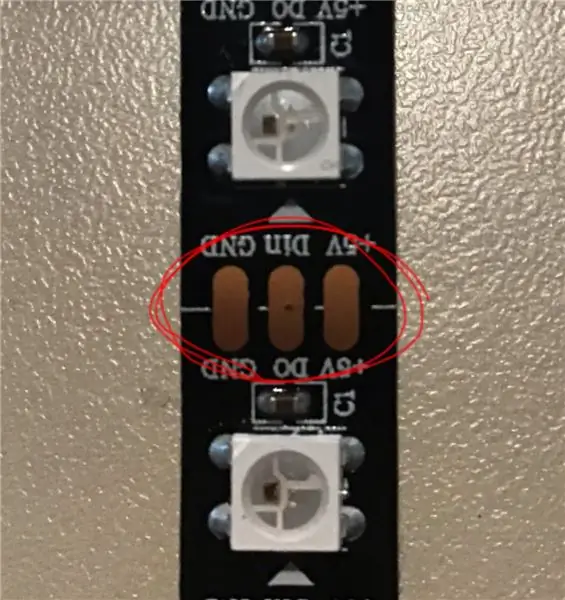

จากนั้นเราตัดแถบนีโอพิกเซลเพื่อให้มีนีโอพิกเซลเพียงสามอันเท่านั้น แถบนีโอพิกเซลสามารถตัดระหว่างพิกเซลได้ หากคุณดูภาพแรก แถบนั้นอาจเป็นคลิปที่แถบสีขาว แค่ใช้เครื่องตัดลวด
จากนั้นประสานสามสายเข้ากับมัน ฉันใช้สายสีเขียวบน Din สายสีดำบน gnd และสีแดงบน 5 v
ขั้นตอนที่ 3: เพิ่มไฟ LED ไปที่ Wood

วางแถบ LED บนแถบไม้ขนาดเล็ก ใช้เทปติดแถบหรือเทปสองหน้าก็ได้
ขั้นตอนที่ 4: เพิ่มสกรูและสลักเกลียว

ตอนนี้ใช้ลวดแล้วพันไว้รอบสลักเกลียวตัวใดตัวหนึ่ง จากนั้นใช้น็อตยึดลวดให้เข้าที่
ทำซ้ำสำหรับทั้งสามสาย
ขั้นตอนที่ 5: เพิ่มด้านกล่องให้กับ Bolts
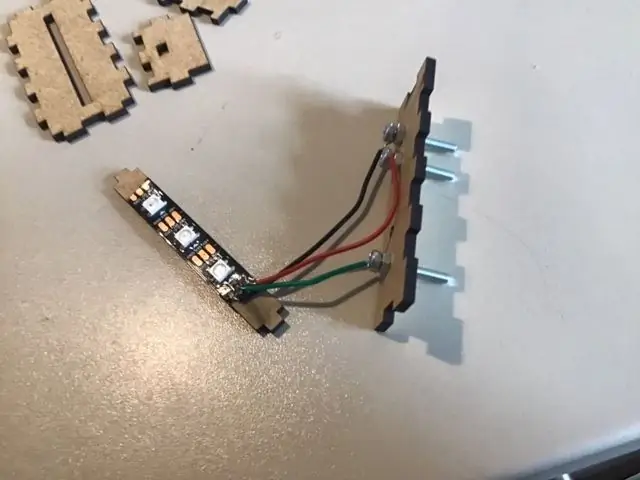
จากนั้นใช้น็อตอีก 3 ตัวแล้วขันน็อตบนชิ้นไม้ที่มีรูให้แน่น ค่อนข้างสำคัญที่สายไฟจะต่อสายอย่างถูกต้อง ดูภาพ
ขั้นตอนที่ 6: ประกอบกล่อง


ตอนนี้เพียงเพิ่มกาวบนไม้และประกอบกล่อง
ขั้นตอนที่ 7: เพิ่ม Micro:bit

ใช้น็อตอีก 3 ตัวเพื่อขันสกรู Micro:bit เข้ากับกล่อง
ขั้นตอนที่ 8: ปิดไฟ LED

Micro:bit มีไฟ LED แสดงเมื่อเปิดเครื่อง เราต้องการลดแสงโดยวางเทปสีดำสองสามชั้นทับบนนั้น
ขั้นตอนที่ 9: เพิ่มการออกแบบของคุณ

ใส่ชิ้นอะครีลิคลงในรูสำหรับมัน
ขั้นตอนที่ 10: รับส่วนขยาย
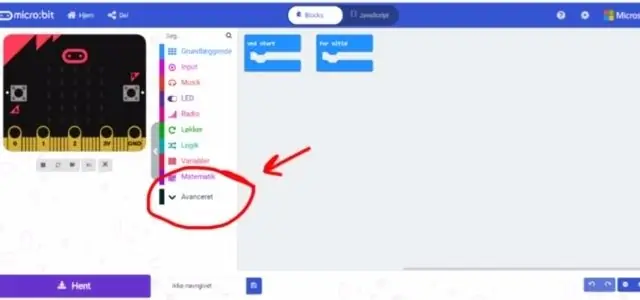
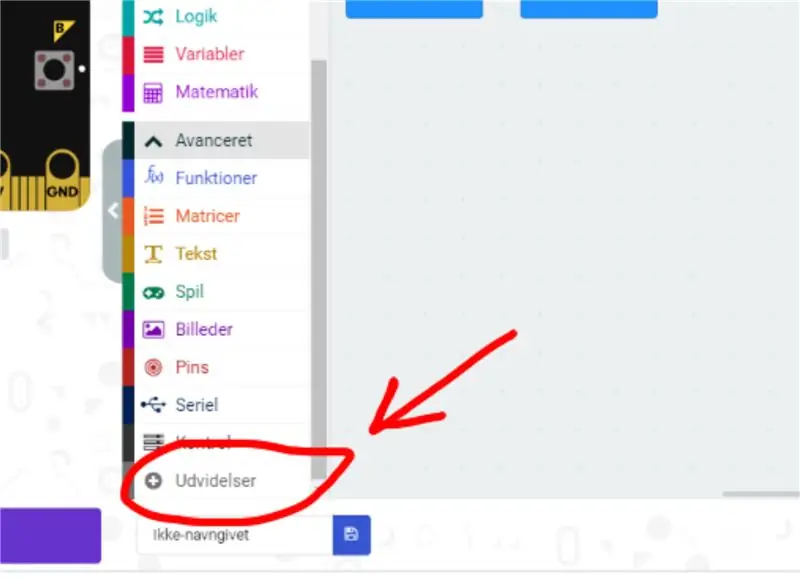
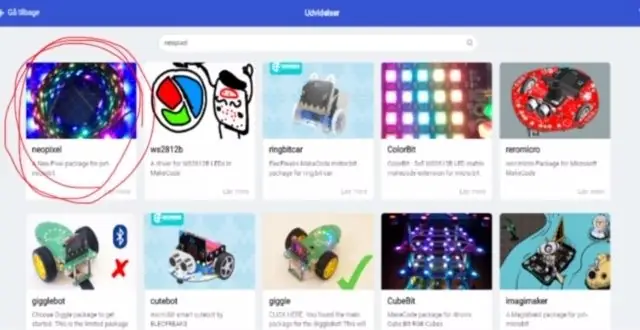
ขั้นแรก คุณไปที่โปรแกรมแก้ไข Makecode และเริ่มโครงการใหม่ จากนั้นไปที่ "ขั้นสูง" และเลือก "ส่วนขยาย" โปรดทราบว่าเนื่องจากฉันเป็นคนเดนมาร์ก ปุ่มเหล่านี้จึงมีชื่อต่างกันเล็กน้อยในภาพ ในส่วนขยาย คุณค้นหา "neopixel" และเลือกผลลัพธ์ด้านบนซ้าย
ขั้นตอนที่ 11: ตั้งโปรแกรม Micro:bit
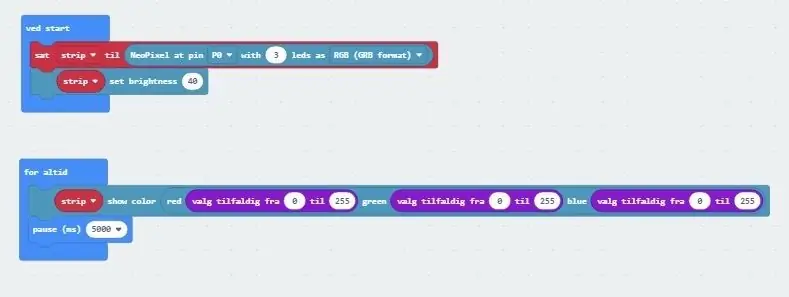
นี่คือโปรแกรมทดสอบขนาดเล็กที่เปลี่ยนสีของ LED สามดวงทุก ๆ ห้าวินาที แต่คุณสามารถทำให้มันน่าสนใจยิ่งขึ้นได้ คุณสามารถเปิดเครื่องได้เมื่อมืด เปลี่ยนสีเมื่อคุณเขย่าหลอดไฟหรือทำให้ควบคุมด้วยบลูทูธ คุณสามารถทำอะไรได้มากมายกับการเขียนโปรแกรม
ฉันได้จัดทำคู่มือเกี่ยวกับการเขียนโปรแกรม Neopixels ที่นี่
คุณสามารถหารหัสได้ที่นี่
ขั้นตอนที่ 12: ทดสอบมัน


เมื่อคุณตั้งโปรแกรม Micro:bit เสร็จแล้ว คุณสามารถลองใช้หลอดไฟใหม่ของคุณได้
มีหลายวิธีที่คุณสามารถเปลี่ยนโครงการนี้ได้ การออกแบบอะคริลิกที่แตกต่างกัน การเขียนโปรแกรมที่แตกต่างกัน แต่คุณสามารถลองทำให้กล่องสูงขึ้นได้ เพื่อให้ครอบคลุม LED บน Micro:bit หรืออาจกว้างกว่านั้น คุณจึงมี 4 LED แทนที่จะเป็น 3
แนะนำ:
โคมไฟกลางคืน Galaxy สีสันสดใส: 7 ขั้นตอน

โคมไฟกลางคืนกาแล็กซี่สีสันสดใส: สวัสดีเพื่อน ๆ วันนี้ฉันจะแสดงวิธีทำโคมไฟกลางคืนกาแล็กซี่ที่ยอดเยี่ยมจากขวดโหล
วิธีเรียกใช้เซอร์โวมอเตอร์โดยใช้ Moto:bit ด้วย Micro:bit: 7 ขั้นตอน (พร้อมรูปภาพ)

วิธีเรียกใช้เซอร์โวมอเตอร์โดยใช้ Moto:bit ด้วย Micro:bit: วิธีหนึ่งในการขยายฟังก์ชันการทำงานของ micro:bit คือการใช้บอร์ดชื่อ moto:bit โดย SparkFun Electronics (ประมาณ 15-20 เหรียญสหรัฐ) มันดูซับซ้อนและมีคุณสมบัติมากมาย แต่ก็ไม่ยากที่จะเรียกใช้เซอร์โวมอเตอร์จากมัน Moto:bit ช่วยให้คุณ
โคมไฟกลางคืน BLUEtooth: 5 ขั้นตอน

BLUEtooth Night Lamp: โปรเจ็กต์นี้มาจาก Kopunec Development Link: https://www.instructables.com/id/Arduino-Controlli…โปรเจ็กต์นี้เป็น Bluetooth Night Lamp ที่คุณสามารถควบคุมจากโทรศัพท์ของคุณได้ ฉันเปลี่ยนรหัสโปรเจ็กต์ของเขาแล้ว และเปลี่ยนโปรเจ็กต์ของเขาเป็น
โคมไฟกลางคืน LED อัจฉริยะ: 5 ขั้นตอน

โคมไฟกลางคืน LED อัจฉริยะ: คุณเคยมีประสบการณ์ในการตื่นกลางดึกเพื่อค้นหาสวิตช์ไฟหรือไม่? วันเหล่านั้นผ่านไปแล้ว ตอนนี้อุปกรณ์นี้เป็นโคมไฟกลางคืน LED อัจฉริยะที่สามารถเปิดได้ด้วยการขยับมือเพียงครั้งเดียว ผู้คนควรมี LE ที่ชาญฉลาดนี้
โคมไฟกลางคืน AC-LED: 5 ขั้นตอน

โคมไฟกลางคืน AC-LED: บทนำ โคมไฟกลางคืน AC LED นี้มีไว้สำหรับเพื่อนและที่ปรึกษาของฉันเท่านั้น *qs* หากปราศจากความช่วยเหลือจากเขา ฉันก็ทำไม่ได้ โคมไฟกลางคืนนี้ทำงานบนไฟ AC และเป็นไฟฉุกเฉินเมื่อทำงานบน UPS ของพีซีของคุณ ระหว่างที่ไฟดับ
